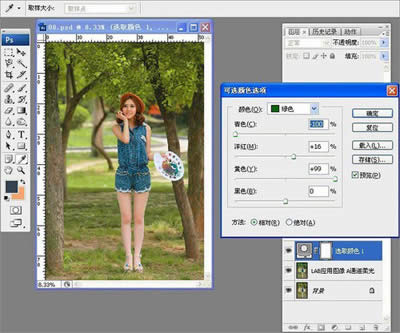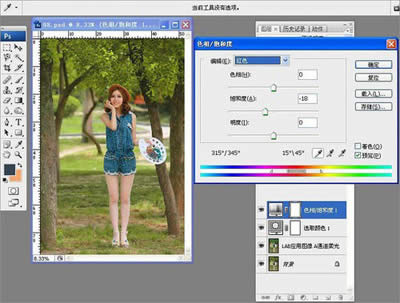PS简单几步让你蜕变小清新
发表时间:2023-09-12 来源:明辉站整理相关软件相关文章人气:
[摘要]很多MM都很喜欢小清新风格的照片,可是这种风格的照片比较难拍摄出来,不仅关系到人物本身的长相,还关系到色彩的调节。即使是技术过硬的摄影家,也不一定可以真正捕捉到这样的风格照。那接下来小编将会带大家一起来学习在PS中如何处理照片,让你瞬间蜕变成小清新美女!素材图片也非常不错,只是颜色稍微沉了一点,没...
很多MM都很喜欢小清新风格的照片,可是这种风格的照片比较难拍摄出来,不仅关系到人物本身的长相,还关系到色彩的调节。即使是技术过硬的摄影家,也不一定可以真正捕捉到这样的风格照。那接下来小编将会带大家一起来学习在PS中如何处理照片,让你瞬间蜕变成小清新美女!
素材图片也非常不错,只是颜色稍微沉了一点,没有突出夏日的阳光效果。处理的时候可以先简单给图片润色,然后渲染局部高光,再把整体调亮即可。

图1 原图

图2 复制图层
1、由于原片肤色不是很透,首先我们把照片模式换为Lab颜色,打开“应用图像”,选择a通道,并更改图层混合模式为“柔光”,不透明度调整至44%,此步骤可使人物肤色更加红润、通透。确定后回到RGB颜色。
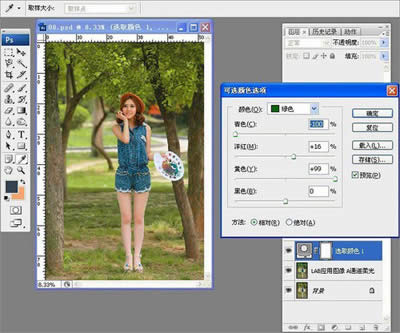
图3 选择通道
2、经过上一步的调整,后景中的绿色变的过于鲜艳,且感觉太闷,所以添加“可选颜色”调整图层,选择“绿色”,减青、加洋红、加黄,使画面中的绿色变的柔和、自然,具体调整参数见如图。
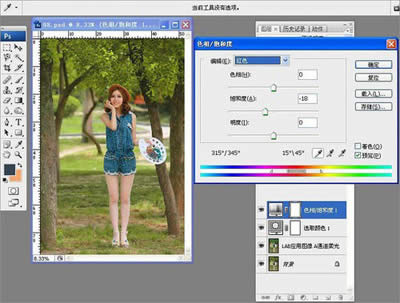
图4 选择颜色
图形(Graph)和图像(Image)都是多媒体系统中的可视元素,虽然它们很难区分,但确实不是一回事。